9 Efek Teks Animasi Terbaik untuk Video Anda Berikutnya

Kita hidup di era video, di mana perhatian pemirsa adalah mata uang baru. Dengan lebih dari 500 jam video baru diunggah per menit, menarik dan mempertahankan perhatian audiens Anda bukanlah tugas yang mudah.
Untungnya, ada beberapa cara untuk membuat video Anda lebih menarik dan menarik. Salah satu metode yang paling menarik adalah menambahkan efek animasi ke pesan teks dalam video Anda .
Dalam artikel ini, kita akan melihat 9 efek teks animasi terbaik di Wave.video - platform pengeditan video online. Pengguna Wave.video dapat dengan mudah menerapkan efek teks berikut ini ke video mereka dalam beberapa klik saja.
Efek teks animasi terbaik
1. 1. Efek "Bingkai"
Nama efek ini cukup jelas - efek ini membingkai teks dengan dekorasi berbentuk persegi atau persegi panjang (tergantung pada jumlah teks).

Efek teks animasi ini bekerja paling baik dengan potongan-potongan kecil teks - tidak lebih dari 2-3 baris dalam satu bingkai. Efek ini sangat bagus untuk menarik perhatian pada bagian terpenting dari sebuah teks - judul, ajakan untuk bertindak, rincian kontak, nama perusahaan.
Saran: Apabila menyorot kata atau frasa, pastikan untuk mencocokkan warna teks yang disorot dan dekorasi.
2. Efek "Geser"
Kategori Geser mencakup efek teks animasi berikut ini :
- Geser dari bawah
- Geser dari kanan
- Geser dari kiri
- Geser dari atas
- Geser berdasarkan kata

Efek Geser dari kiri
Efek ini adalah efek dasar dan terlihat hebat dalam semua jenis video.
Jika Anda tidak suka bereksperimen dengan animasi tetapi masih ingin membuat pesan teks Anda terlihat bagus - efek Gesek selalu merupakan pilihan yang aman.
3. Efek "Tipe"
Efek Type mirip dengan efek animasi Mesin Ketik dalam alat penyuntingan profesional, seperti After Effects atau Premiere Pro. Efek ini mensimulasikan teks yang sedang diketik dalam waktu nyata.
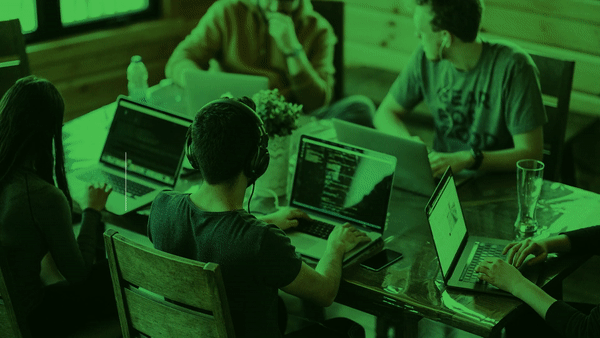
Efek Type terlihat bagus pada teks yang lebih besar, yang berarti Anda bisa menerapkan efek ini dengan aman ke teks video Anda.
Kiat: Pasangkan efek ini dengan keluarga font Courier New untuk memberikan kesan teknologi/IT pada video Anda.
4. Efek "Geser"
Kategori Slide mencakup tiga efek teks animasi:
- Geser dengan batas
- Geser dari garis-garis
- Geser ke bawah

Slide dengan efek perbatasan
Dua yang pertama menggunakan dekorasi sederhana, sedangkan efek Slide Down tanpa elemen tambahan apa pun.
Efek Slide terlihat hebat dengan pesan teks besar dan kecil.
5. Efek "Mengkilap"
Saat ini, terdapat dua efek teks animasi Glossy:
- Pintu masuk yang mengkilap
- Slide mengkilap

Efek slide yang mengkilap
Itulah dua efek berbeda yang terlihat lebih baik dengan font dan latar belakang yang netral.
Kami menyarankan untuk menggunakan efek ini dengan tiga baris teks atau kurang. Kalau tidak, efek dapat mengalihkan perhatian pemirsa dari makna pesan Anda.
6. Efek "Muncul oleh"
Efek Appear By memiliki dua variasi:
- Muncul dengan simbol
- Muncul dengan kata
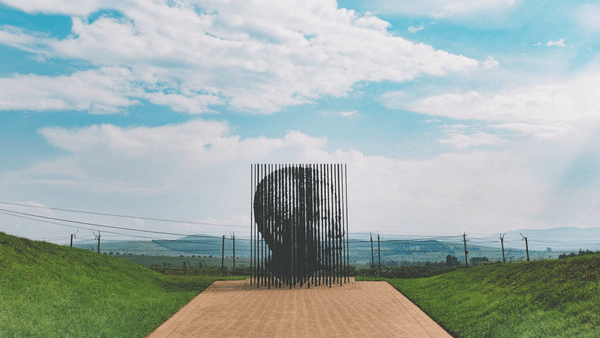
Muncul dengan efek simbol
Efek Munculkan dengan simbol lebih halus dibandingkan dengan Munculkan dengan kata yang tiba-tiba. 
Walaupun keduanya cukup berbeda dari segi tampilan dan nuansa, namun kedua efek Appear by sangat bagus untuk menampilkan teks yang lebih besar.
Tips: Pastikan teks animasi Anda tetap berada di layar cukup lama agar penonton Anda dapat memahaminya. Kecepatan membaca rata-rata kebanyakan orang dewasa adalah sekitar tiga kata per detik, jadi ingatlah hal tersebut saat mengerjakan timeline video Anda.
7. Efek "Hentakan"
Efek Stomp sangat dinamis dan memikat, yang sempurna untuk semua jenis video promosi pendek.
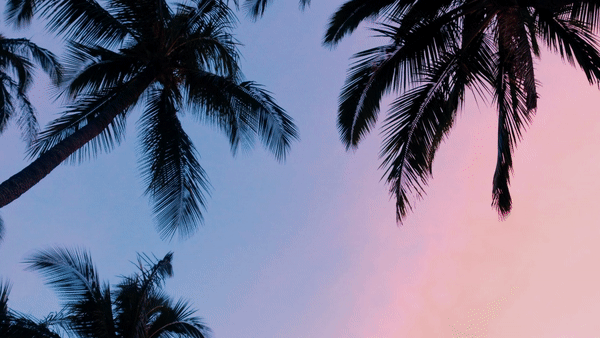
Terapkan efek ini pada bagian kecil teks seperti judul, poin-poin penting, ajakan bertindak singkat, alamat situs web.
8. Efek "Garis"
Terdapat dua efek Stripe:
- Geser dari garis-garis
- Garis atas

Efek Geser dari garis-garis
Efek Slide from stripes memiliki dua garis tepi - di bagian atas dan bawah pesan teks, sedangkan efek Top stripe hanya memiliki satu garis tepi atas.
Efek ini memang bagus untuk menarik perhatian khusus pada pesan teks, tetapi pada saat yang sama, efek ini dapat mengalihkan perhatian pemirsa dari video aktual di latar belakang.
9. Efek "Tirai"
Terakhir, namun tidak kalah pentingnya, efek teks Tirai.

Efek ini cukup menonjol dan berbeda, yang membuatnya cocok untuk judul dan pesan teks promosi yang singkat.
Saran: Jika teks animasi Anda dilengkapi dengan dekorasi (misalnya, bingkai, sorotan, latar belakang), sebaiknya tetap konsisten dengan warna teks Anda di seluruh video.
Cara menggunakan efek teks animasi di Wave.video
Berikut ini adalah tutorial yang bermanfaat tentang cara menganimasikan teks dalam video tanpa kesulitan di Wave.video:
Cara menggunakan efek teks animasi di Wave.video
Untuk membuat video Anda lebih menarik dan menarik perhatian, Anda dapat menambahkan efek animasi ke pesan teks yang Anda masukkan ke dalam video menggunakan Wave.video. Dalam video ini, Anda akan belajar tentang berbagai efek teks yang dapat Anda temukan di Wave.video dan cara menerapkannya pada proyek Anda. 📌Menambahkan Teks ke Video: Semua yang Perlu Anda Ketahui https://wave.video/id/blog/add-text-to-video/ 📌Berapa Banyak Teks yang Harus Saya Gunakan dalam Video Saya? Tips Rahasia dari Desainer Wave.video https://wave.video/id/blog/how-much-text-put-on-video/ 🔗Follow kami: https://www.instagram.com/wave.video/ https://twitter.com/wave_video https://www.facebook.com/wave.video/ https://www.facebook.com/groups/wave.video https://www.linkedin.com/company/wavevideo/ #wavevideo #tutorials Musik: Ikson - Windy- Pertama, tambahkan pesan teks ke video Anda.
- Setelah Anda menambahkan teks ke video Anda, buka panel instrumen dan cari menu menurun "Efek Teks".
- Pilih efek pilihan Anda dari daftar efek yang tersedia. Anda juga dapat menghapus efek teks animasi dengan memilih opsi "None".
- Jika perlu, tetapkan warna dekorasi pada panel inspektur.
Sekarang, apa efek teks animasi favorit Anda? Apakah Anda lebih menyukai animasi yang sederhana atau yang lebih berbeda?
Jangan ragu untuk berbagi pemikiran Anda di komentar di bawah ini!




